Oorspronkelijk heette het "Better Together". Dankzij de koppeling van Google met een Android-telefoon en Chromebook kunt u sneller weer toegang krijgen tot uw computer en verbonden blijven dankzij sms-synchronisatie en Instant Tethering. Het inschakelen van deze functie voor verbonden apparaten op uw Chromebook is eenvoudig en u moet deze vooral gebruiken als u Smart Lock al gebruikt om uw telefoon ontgrendeld te houden wanneer deze bij u is of is gekoppeld aan uw smart kijk maar.
Producten die in deze gids worden gebruikt
- Vrij praktische laptop: Lenovo Chromebook C340-11 ($ 250 bij Best Buy)
- Google's software in een duurzame schaal: Google Pixel 3a ($ 400 bij Amazon)
Hoe u uw Android-telefoon koppelt aan uw Chromebook
-
Klik op de tijd- en batterij-indicator aan de rechterkant van het dock van uw Chromebook.
 Bron: Ara Wagoner / Android Central
Bron: Ara Wagoner / Android Central -
Klik op de tandwiel icoon om Instellingen te openen.
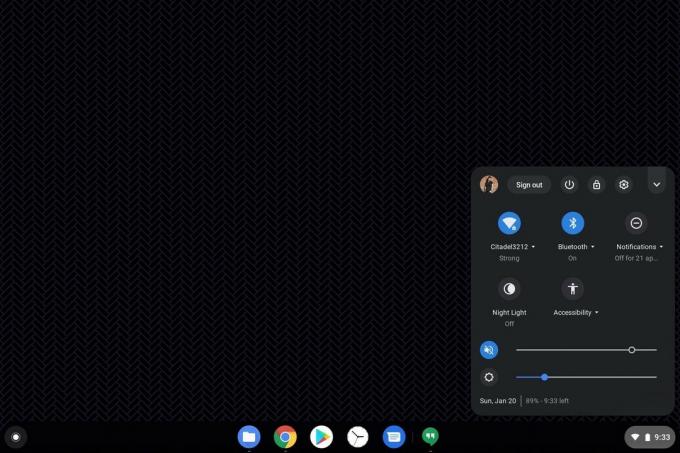 Bron: Ara Wagoner / Android Central
Bron: Ara Wagoner / Android Central -
Klik onder Verbonden apparaten op Opgericht.
 Bron: Ara Wagoner / Android Central
Bron: Ara Wagoner / Android Central - In het configuratievenster kunt u één Android-telefoon selecteren om te koppelen aan uw Chromebook voor verbonden apparaat. Als de telefoon die wordt vermeld onder Selecteer een apparaat niet de telefoon is die u wilt gebruiken, klikt u op drop-down menu.
- Klik op je gewenste telefoon.
-
Klik Accepteer en ga door.
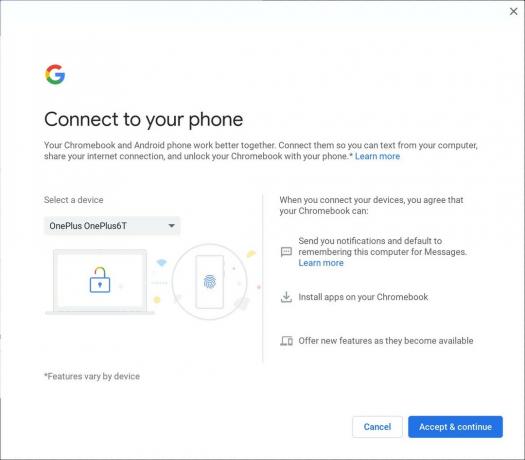 Bron: Ara Wagoner / Android Central
Bron: Ara Wagoner / Android Central - Voer het wachtwoord voor uw Google-account.
-
Klik Gedaan.
 Bron: Ara Wagoner / Android Central
Bron: Ara Wagoner / Android Central -
Nadat Google uw wachtwoord heeft geverifieerd, krijgt u een voltooiingsscherm. Klik Gedaan om het configuratievenster voor aangesloten apparaten te verlaten.
 Bron: Ara Wagoner / Android Central
Bron: Ara Wagoner / Android Central
Als uw telefoon en Chromebook zijn aangesloten, werkt Smart Lock als volgt wanneer u uw computer uit de slaapstand haalt.
Een computer ontgrendelen met Smart Lock
- Ontgrendelen uw gekoppelde Android-smartphone. Als je Smart Lock op je telefoon gebruikt, zorg er dan voor dat er geen time-out is opgetreden en niet opnieuw is vergrendeld vanwege inactiviteit of als je een aangesloten smartwatch / Bluetooth-luidspreker hebt uitgeschakeld.
- Open die van uw Chromebook deksel.
- Kijk op het inlogscherm naar het slot naast je naam. Het slot wordt groen wanneer de Chromebook herkent dat uw verbonden telefoon is ontgrendeld.
-
Zodra het slot groen wordt, tik je op je profielfoto om de Chromebook te ontgrendelen.
 Bron: Ara Wagoner / Android Central
Bron: Ara Wagoner / Android Central
Als het slot geel wordt, kan de Chromebook uw verbonden telefoon niet vinden of denkt dat uw verbonden telefoon is vergrendeld. In beide gevallen moet u uw wachtwoord op de ouderwetse manier invoeren.
Zorg ervoor dat uw Chromebook zich thuis voelt
Terwijl Chromebooks met een vroeger budget alleen echt beschikbaar waren in zwart of wit, is kleur tegenwoordig de Chromebook-wereld binnengedrongen en is de beste Chromebook voor de meeste mensen tegenwoordig verkrijgbaar in Platina grijs of veel leuker Zand roze. De C340-11 is duurzaam en toch verfijnd, met een batterijduur die de hele dag meegaat en voldoende poorten voor al uw accessoires.
Als u Android Central leest, is de kans groot dat u al een Android-telefoon heeft - en elke moderne Android-telefoon zal werken met uw Chromebook voor Smart Lock - maar als u dat niet doet, krijgt u bijna een vlaggenschipervaring zonder vlaggenschipgeld uit te geven de Google Pixel 3a. De nieuwste functies en snelle updates van Google, en niet te vergeten een van de beste camera-ervaringen op elke telefoon van vandaag, maken van deze telefoon van $ 400 een absoluut koopje. Oh, en in tegenstelling tot de meeste recente telefoons, is de 3a een telefoon die je comfortabel met één hand kunt gebruiken.
Ara Wagoner
Ara Wagoner is een schrijver bij Android Central. Ze thematiseert telefoons en porren Google Play Music met een stok. Als ze geen hulp en how-to's schrijft, droomt ze van Disney en zingt ze showmelodieën. Als je haar zonder koptelefoon ziet, RUN. Je kunt haar volgen op Twitter op @arawagco.
